Java plugin. Java plugin nefunguje ve Firefoxu po instalaci Java
Některé verze, zřejmě omylem, Google Chrome, nepodporují Javu, což vyvolává otázku, jak povolit Javu v Chrome?
proč to dělat? - Ano, vše je jednoduché, muž na ulici chce vstoupit do sítě a sledovat nějaká videa nebo hrát hru, ale nemůže to udělat, a to vše proto, že Java není připojena. Tento jev je běžný ve starších verzích Chrome.
Není to těžké, nemusíte instalovat prohlížeč na nový. Níže jsou uvedena řešení tohoto problému.
1. Proč v Chrome chybí Java
V roce 2015 Google upustil od podpory prohlížečů NPAPI. Tato architektura, kterou používá mnoho pluginů a v podstatě všechny Java.Většina videí nebo her proto nefunguje verze google Chrome je starší 15 let.
Existuje však cesta ven a spočívá v zapnutí zakázané podpory NAPI v GH. A není těžké to udělat.
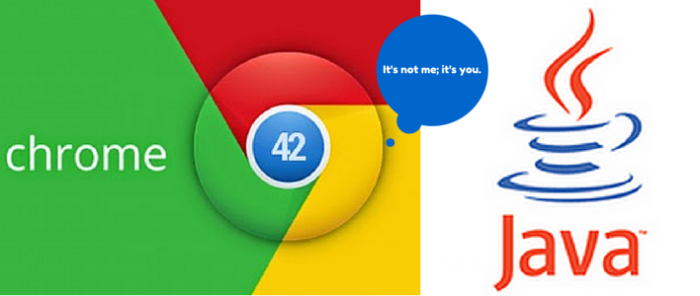
2. Jak povolit Javu v Chrome
Několik kroků k vyřešení tohoto problému:1. Spusťte prohlížeč. Další akce vyrábíme v běžícím prohlížeči na PC.
2. V řádku „ URL", Zadejte následující hodnotu: chrome: // flags / # enable-npapi, přímo na místě adresního řádku.
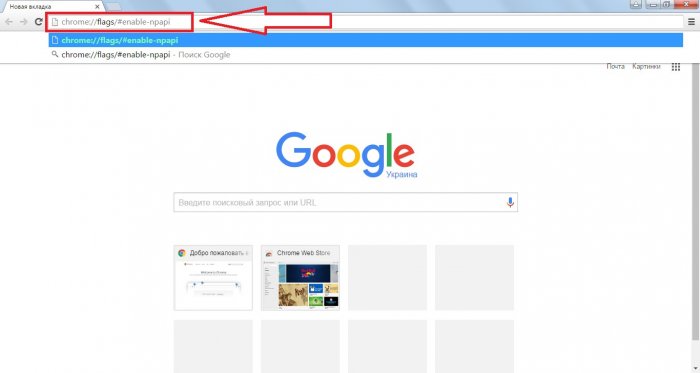
3. Nyní se otevře nová položka, se kterou je spojena NPAPI... Pod položkou je označena červenou čarou. Nejčastěji to vypadá takto, ale existují i jiné varianty.
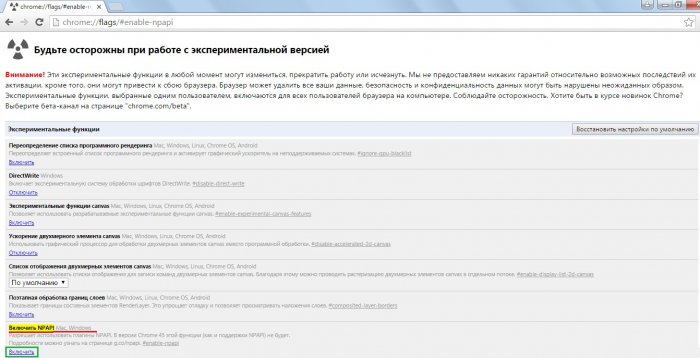
To je vše, Java by nyní měla v prohlížeči fungovat.
Protože se NPAPI nachází v sekci „experimentální“ funkce, je aktivován na vlastní riziko uživatele. Obecně platí, že na samotné stránce zahrnutí je o tom dílčí klauzule.
3. Nepomáhá zapnutí
Důvody pro to:
- požadovaný plugin nefunguje;
- obecně neexistuje žádný plug-in;
- Verze Java vyžaduje aktualizaci.
To je vše možné důvody, na jiné problémy uživatelé nenarazili, kromě toho, že takovým důvodem může být problém s vlastnostmi PC. Nebo vám viry brání v plném fungování. Prohledejte systém a odstraňte nežádoucí software.
Plugin deaktivován
Pojďme zjistit, jak zjistit, zda je plugin povolen nebo ne. Přejděte do sekce "Rozšíření" v prohlížeči Chrome.To se provádí prostřednictvím nastavení nebo adresního řádku, do kterého budete muset zadat: chrome: // plugins /.

Pokud vše funguje správně, zkuste zaškrtnout políčko „Vždy spustit“. Plugin tedy bude fungovat okamžitě po spuštění prohlížeče.
Stáhněte si Java plugin
Javu lze stáhnout z jejích oficiálních stránek - java.com. Stránka teoreticky nezávisle přeloží stránku do požadovaného (ruského jazyka)Přejděte na web do sekce „Stáhnout Java“ a začněte stahovat.

Po stažení nainstalujte plugin. Celá instalace probíhá v automatický režim... Po dokončení restartujte počítač a přejděte do prohlížeče. Všechno.
Java se používá hlavně pro online hry... Pro správný start je potřeba jej správně nainstalovat a čas od času aktualizovat. Je třeba si také uvědomit, že Java je programovací jazyk.
Chcete-li jej nainstalovat, stačí navštívit web vývojáře a stáhnout (java.com). Tam potvrdíme uživatelskou smlouvu a stáhneme. Mimochodem, je to zcela zdarma, nemusíte platit za stahování a neplatíte žádné skryté poplatky.
Po stažení aplikace do počítače zavřete stěr a další prohlížeče, které používáte. Teprve po zavření všech prohlížečů začněte instalovat aplikaci.
Aktualizace
Po stažení a Java instalace nainstalujte jej automatická aktualizace... Program sám zkontroluje aktualizace a upozorní vás na to. Nastavení aktualizace můžete změnit na kartě Aktualizace v ovládacím panelu.
Tam můžete aktualizace zkontrolovat i ručně, ale pohodlnější je samozřejmě povolit to samotnému programu. Po aktualizaci nezapomeňte smazat staré verze Java aplikace - pomůže to ušetřit místo na pevném disku a eliminovat možné hrozby pro zabezpečení vašeho osobního počítače. 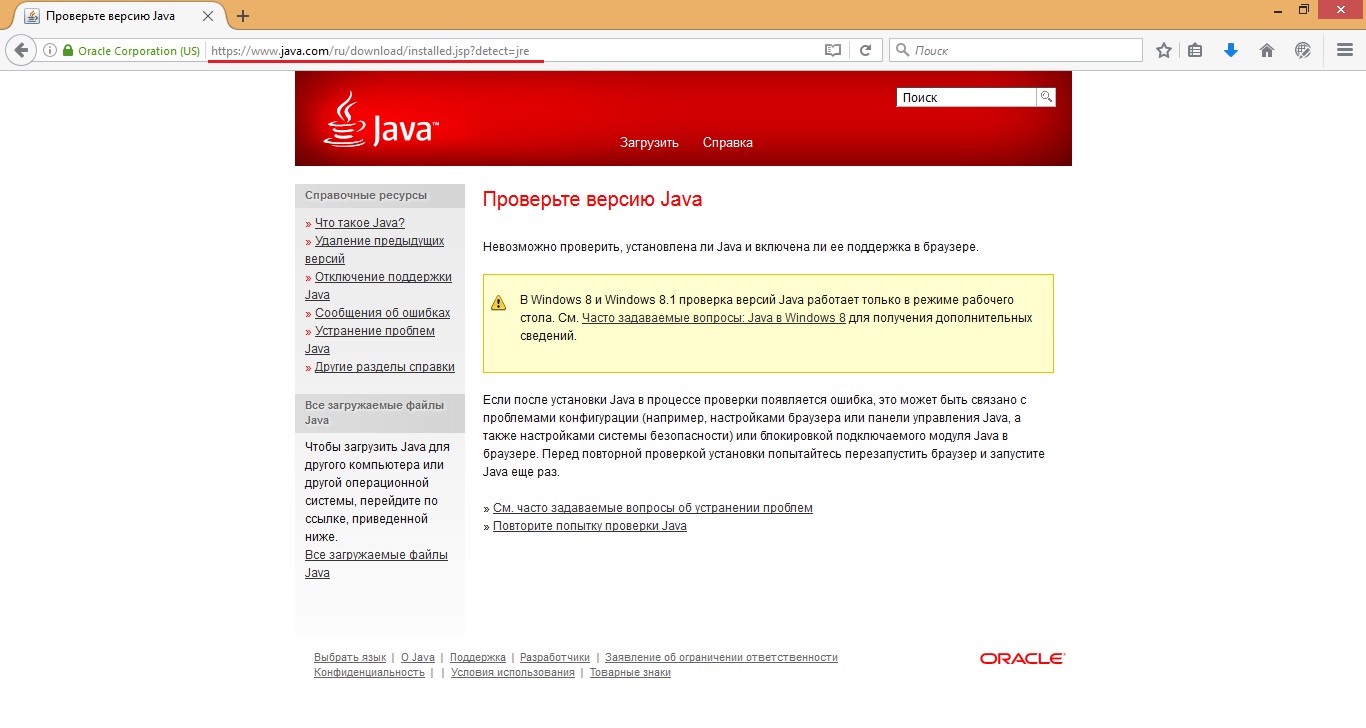
Jak zkontrolovat funkčnost této aplikace
Vše je velmi jednoduché, pro kontrolu stačí přejít na testovací stránky:
Nezabere to více než deset minut vašeho času, ale zjistíte, zda vám tento program funguje.
Správné zařazení této aplikace
Povolení Javy nepředstavuje žádné problémy. Postupujte podle pokynů a uspějete:

Odstraňování problémů s aplikací
Existuje několik důvodů, proč může zásuvný program přestat fungovat. Podívejme se na ty nejzákladnější:

Odebírání Java pluginu
Zvolte váš operační systém a přísně dodržujte pokyny.
- V "Start" vyberte "Ovládací panely".
- Najděte záložku "Odebrat programy".
- Vybereme program a klikneme na „Odstranit“ a potvrdíme naši akci.
- Standardně otevřete "Start".
- Následuje "Ovládací panely".
- Poté "Programy".
- A poslední "Programy a funkce", tam vybereme aplikaci a odinstalujeme.
- Jdeme na "Start".
- Dále "Nastavení".
- Tam najdeme "Systém".
- "Aplikace".
- Vyberte program, který jste se rozhodli smazat (v našem případě Java), klikněte na něj a na tlačítko "Smazat".
Mnoho uživatelů internetu se často potýká s tím, že na stránkách nefunguje rozbalovací nabídka, nepřehrávají se videa, nic se neděje po stisknutí tlačítek atd. Nebo se například nezobrazují obrázky a místo nich objeví se nápis: „Tento plugin obsahuje chyby zabezpečení. Kliknutím sem povolíte plugin Java (TM) Platform SE 7 U." To vše je způsobeno prací Java pluginu, který je přítomen v prohlížečích.
V některých prohlížečích je Java předinstalovaná, v některých je nutné ji stáhnout samostatně. Ale i když je tento plugin nainstalován ve vašem prohlížeči, není to záruka, že bude fungovat, protože někdy je potřeba Java plugin povolit.
Pokud narazíte na nějaké problémy se zobrazováním webových stránek, zkontrolujte máš zapnutý Java plugin... Abych vám to usnadnil, napsal jsem malý skript, který zkontroluje prohlížeč a zobrazí příslušný nápis. Zde je výsledek analýzy pro váš prohlížeč:
Javascript je ve vašem webovém prohlížeči ZAKÁZÁN Pokud je výše uvedeno, že JavaScript je povolen, pak je vše v pořádku, jinak musí být povolen. Postup je u každého prohlížeče mírně odlišný, proto se zaměřme na každý z nich.
1) Přejděte do části „Nastavení“.
2) Přejděte dolů na konec stránky a klikněte na odkaz „Zobrazit rozšířená nastavení“
3) Stiskněte tlačítko "Nastavení obsahu"
4) V sekci "JavaScript" aktivujte položku "Povolit všem webům používat JavaScript"
5) Klikněte na "Dokončit"
Pozornost! Od dubna 2015 v nových verzích Prohlížeč Chrome Java plugin je ve výchozím nastavení zakázán! Jak to opravit,!
1) Stiskněte kombinaci kláves "Alt + X"2) V nabídce, která se otevře, vyberte položku „Vlastnosti prohlížeče“
3) Na kartě „Zabezpečení“ klikněte na tlačítko „Jiné“.
4) Najděte v seznamu položku "Spouštět skripty Java aplikací" a aktivujte položku "Povolit"
5) Klikněte na "OK"

Opera
1) Stiskněte kombinaci kláves "Ctrl + F12"
2) V sekci "Obsah" aktivujte položku "Povolit JavaScript"
3) Klikněte na "OK"

1) Stiskněte kombinaci kláves "Ctrl + Shift + A"
2) Přejděte do sekce "Pluginy".
3) Naproti modulu platformy Java (TM) přepněte přepínač do polohy „Vždy povolit“.
4) Zavřete kartu „Správa doplňků“.

Apple Safari
1) Stiskněte kombinaci kláves "Ctrl +,"
2) Přejděte na kartu „Zabezpečení“.
3) V sekci „Webový obsah“ aktivujte možnosti „Povolit Javu“ a „Povolit JavaScript“
4) Zavřete okno

Nyní víte nejen, jak zkontrolovat, zda JavaScript funguje ve vašem prohlížeči (stačí otevřít tento článek a přečíst si výsledek), ale také jak povolit Javu ve Firefoxu, Chrome, IE, Opeře a Safari!
Tato část se týká:- Prohlížeče: Firefox
- Verze Java: 7.0, 8.0
Prohlížeč Firefox má omezenou podporu technologie NPAPI pro aplety Java
64bitový Firefox
64bitová verze Firefoxu nepodporuje NPAPI pluginy, včetně Javy.
Firefox 52 a novější
Firefox 52 (vydání z března 2017) podporuje pouze plug-iny Adobe flash... Prohlížeč již nebude podporovat technologii NPAPI, což ovlivní pluginy pro Java, Silverlight a další moduly založené na NPAPI.
Pokud máte problémy s přístupem Java aplikace v prohlížeči Firefox společnost Oracle doporučuje přejít na prohlížeč internet Explorer(Windows) nebo Safari (Mac OS X). Vývojáři a správci systému, kteří potřebují alternativní způsoby Pro uživatelskou podporu Firefoxu vám doporučujeme podívat se na tento blog o Spouštění aplikací Web Start.
Vydání Firefox 52 ESR 32-bit
Dočasné řešení
Níže jsou uvedena některá řešení. První je nejvíce nejjednodušší způsob, doporučujeme uživatelům, aby to udělali. Zbývající metody se nedoporučují uživatelům bez technických znalostí.
Možnost 1 (nejjednodušší)
Přidejte název vlastnosti dom.ipc.plugins.java.enabled do nastavení Firefoxu
- Spusťte Firefox.
- Do adresního řádku zadejte about: config.
- Zobrazí se varování Firefoxu o rizicích změny nastavení konfigurace. Potvrďte tuto zprávu, zobrazí se seznam konfiguračních nastavení.
- Klikněte klikněte pravým tlačítkem myši myší nad zobrazeným seznamem nastavení. Prosím vyberte Vytvořit pak vyberte Logický.
- Přidejte název vlastnosti dom.ipc.plugins.java.enabled
Přidejte název přizpůsobení dom.ipc.plugins.java.enabled. - Otevře se okno, v něm vyberte Nepravdivé... Poté stiskněte OK.
Možnost 2
Vytvoření souboru „user.js“ se záznamem přizpůsobení
Pokyny jsou založeny na informacích obsažených v níže uvedených odkazech Mozilly.
- Pomocí textového editoru vytvořte soubor „user.js“ ve složce profilů Firefoxu
- Přidat záznam:
Možnost 3
Aktualizace položky nastavení v souboru "pref.js".
- Přejděte do souboru "pref.js" ve složce Mozilla Profiles
- Najděte a aktualizujte nastavení
user_pref ("dom.ipc.plugins.java.enabled", false);
Odkazy na zdroje pro Mozillu
Varování Firefoxu: doplňky mohou způsobit problémy
Po spuštění Firefoxu se zobrazí následující varovná zpráva:Firefox zjistil, že následující doplňky mohou způsobit nestabilitu nebo problémy se zabezpečením
Způsobit
Starší verze Java balíček Firefox deaktivuje sadu nástrojů Deployment Toolkit (DT) a zásuvný modul Java. Některé dostupné verze Java prohlížeč Firefox může zobrazit zprávu „Doplňky mohou způsobovat problémy“.
Pokud má Firefox podezření, že doplněk není bezpečný a mohl by představovat bezpečnostní riziko, stahování zablokuje. V případě měkkého zablokování Firefox zobrazí varovnou zprávu, ale v případě potřeby umožní uživateli pokračovat ve stahování. Zároveň se snižuje bezpečnost. V případě tvrdého zablokování Firefox zablokuje instalaci a zabrání uživateli v používání tohoto doplňku. K vyřešení tohoto problému musí uživatel aktualizovat platformu Java na Nejnovější verze.
Dočasné řešení
Aktualizace na nejnovější verzi Java pomůže tento problém vyřešit. Pokud se zobrazí varování, proveďte následující:
- Ujistěte se, že je vybrána možnost Zakázáno.
- Klikněte na tlačítko Restartovat Firefox.
- Stáhněte si nejnovější verzi Java. ...
Java nefunguje ve Firefoxu kvůli offline instalaci JavaFX
Po dokončení instalace Java 7u10 a novějších se zobrazí následující chybová zpráva:Chyba: K zobrazení tohoto obsahu je vyžadován zásuvný modul. Nainstalujte zásuvný modul
Způsobit
To může být způsobeno konfliktem mezi Java 7u10 a novějšími a samostatnými instalacemi JavaFX. Příklad: pokud jsou při upgradu nainstalovány Java 7u5 a JavaFX 2.1.1 Java Firefox nemůže detekovat instalaci nová verze Jáva.
Java je programovací jazyk a výpočetní platforma poprvé vydaná Sun Microsystems v roce 1995. Toto je základní technologie, na které je mnoho založeno. moderní programy(včetně utilit, her a obchodních aplikací). Java je poháněna více než 850 miliony osobní počítače a na miliardách zařízení (včetně mobilních telefonů a televizorů) po celém světě.
Proč potřebujete Javu?
Existuje mnoho aplikací a webových stránek, které budou fungovat pouze v případě, že máte nainstalovanou Javu. Java je rychlá, bezpečná a spolehlivá. Java se používá všude: od přenosné počítače do datových center, od herních konzolí po vědecké superpočítače, od mobilní telefony na internet!
Instalace Java.
Instalace je zcela zdarma z oficiálních stránek zdroje: www.java.com
Požadovaný software:
Platforma / Platformy: Windows 7, Vista, Windows XP, Windows 2000, Windows 2003
Prohlížeče: Internet Explorer, Firefox, Chrome
PŘÍZNAKY
Applety se nespustí ani po instalaci Javy.
ZPŮSOBIT
V prohlížeči není povolena podpora Java. Li prostředí java již nainstalované, ale aplety se nespustí, možná budete muset povolit Javu ve svém prohlížeči.
ŘEŠENÍ
Chcete-li povolit Java ve vašem prohlížeči, postupujte podle následujících pokynů:
internet Explorer
Klikněte na Nástroje a poté na Možnosti Internetu
Přejděte na kartu Zabezpečení a klikněte na tlačítko Vlastní
Přejděte dolů na položku Spouštět skripty Java aplikací
Nezapomeňte kliknout na přepínač Povolit
Klepnutím na tlačítko OK uložte nastavení.
Firefox
Běh Prohlížeč Mozilla Firefox nebo jej restartujte, pokud byl spuštěn
V horní části prohlížeče klikněte na Firefox (nebo přejděte do nabídky Nástroje ve Windows XP) a poté do části Doplňky
Otevře se karta Správce doplňků.
Na kartě Správce doplňků vyberte Pluginy
Klikněte pro připojení modul Java(TM) Platforma pro její výběr
Klikněte na tlačítko Povolit (pokud je na tlačítku uvedeno Zakázáno, pak je Java již povolena)
Chrome
Klikněte na ikonu klíče a vyberte Možnosti.
Přejděte na kartu Upřesnit a poté na Nastavení obsahu „Ochrana osobních údajů…“.
Otevře se panel nastavení obsahu.
V sekci Pluginy klikněte na odkaz Zakázat jednotlivé moduly ... a zkontrolujte, zda je Java povolena
Klikněte na odkaz Povolit (pokud se zobrazí odkaz Zakázat, Java je již povolena)
Poznámka: K možnostem pluginu se dostanete také zadáním about: plugins in adresní řádek prohlížeč.
Opera 4.xa vyšší
PROTI Prohlížeč Opera pro Prostředí Windows Java se nepoužívá, ale Opera už má vestavěnou verzi.
Opera pro jiné platformy může Javu podporovat. Podrobnosti najdete v dokumentaci k vaší platformě Opera.
To je vše!
Přeji vám úspěch ve vašem NET snažení!
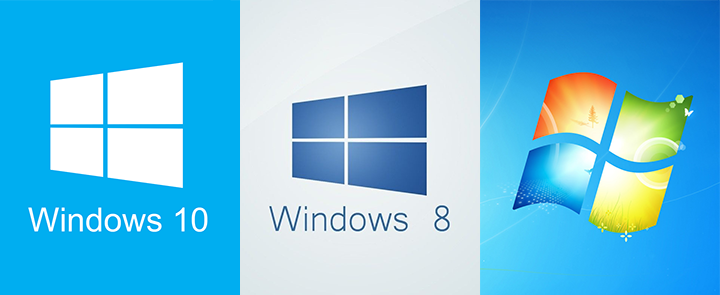
 Příklady funkce jQuery setTimeout () Javascript zabraňuje spuštění více časovačů setinterval současně
Příklady funkce jQuery setTimeout () Javascript zabraňuje spuštění více časovačů setinterval současně DIY amatérské rádiové obvody a domácí výrobky
DIY amatérské rádiové obvody a domácí výrobky Oříznutí jednořádkového nebo víceřádkového textu na výšku s přidáním elips Přidání přechodu k textu
Oříznutí jednořádkového nebo víceřádkového textu na výšku s přidáním elips Přidání přechodu k textu